
Kolega na komputerze domowym z systemem Windows 10 zaczął okresowo (co 2-3 dni) tracić dostęp do Internetu (status ma „Ograniczony” przy połączeniu), a gdy uruchamia się Kreator diagnostyki sieci systemu Windows (uruchamia się, gdy użytkownik kliknie ikonę z błędem połączenia sieciowego lub poprzez Ustawienia -> Aktualizacja i bezpieczeństwo -> Rozwiązywanie problemów -> Uruchom narzędzie do rozwiązywania problemów z połączeniem internetowym) pojawia się typowy błąd:
Na tym komputerze brakuje jednego lub więcej protokołów sieciowych.Do komunikacji w sieci nie są wymagane wpisy rejestru dotyczące gniazd systemu Windows.

Brakuje wpisów rejestru Windows Sockets wymaganych do połączenia sieciowego.
Kolega zwykle rozwiązał problem, uruchamiając ponownie system Windows i router, po czym połączenie internetowe działało przez chwilę, ale po dniu lub dwóch problem się powtarzał. Ostatnio poprosił mnie, abym spróbował naprawić błąd z brakującymi protokołami sieciowymi. Właśnie to mam.
W przypadku takiego pływającego problemu zwykle zaleca się zacząć od najprostszego - zresetuj bieżące ustawienia TCP / IP i Windows Sockets. Jeśli adres IP na twoim komputerze jest skonfigurowany ręcznie, a nie przez DHCP, poniższe polecenia zresetują ustawienia sieciowe. Dlatego najpierw należy zapisać bieżące ustawienia adresu IP, maski, bramy i serwerów DNS dla połączeń sieciowych.
netsh winsock reset
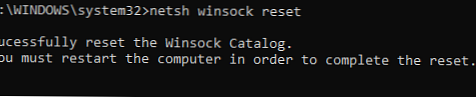
Pomyślnie zresetuj katalog Winsock. Musisz ponownie uruchomić komputer, aby zakończyć resetowanie.
resetowanie interfejsu netsh ipv4
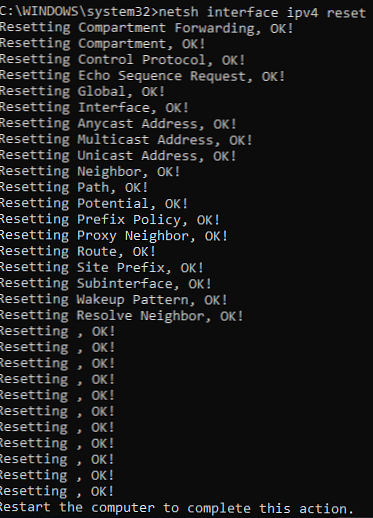
Resetowanie przekazywania przedziałów, OK! Resetowanie przedziału, OK! Resetowanie protokołu kontroli, OK! Resetowanie żądania sekwencji echa, OK! Resetowanie globalne, OK! Resetowanie interfejsu, OK! Resetowanie adresu Anycast, OK! Resetowanie adresu multiemisji, OK! Resetowanie adresu Unicast, OK! Resetowanie sąsiada, OK! Resetowanie ścieżki, OK! Resetowanie potencjału, OK! Resetowanie zasad prefiksów, OK! Resetowanie sąsiada proxy, OK! Resetowanie trasy, OK! Resetowanie prefiksu strony, OK! Resetowanie podinterface, OK! Resetowanie wzorca budzenia, OK! Resetowanie Resolve Neighbor, OK! Resetowanie, OK!
Te polecenia zresetują ustawienia protokołu TCP / IP dla wszystkich kart sieciowych i wszystkich dostawców usług warstwowych Winsock do ich początkowego, czystego stanu. W rezultacie usuniesz wszystkie programy zewnętrzne, które zostały wbudowane w stos Winsock przez programy innych firm. Najczęściej programy antywirusowe, sniffery, zapory ogniowe, a nawet niektóre wirusy budują biblioteki programów obsługi na stosie Winsock :).
Po wykonaniu wszystkich poleceń należy ponownie uruchomić komputer i sprawdzić połączenie internetowe.
Jeśli problem będzie się powtarzał, musisz usunąć bieżące ustawienia Windows Sockets za pośrednictwem rejestru.
- Otwórz edytor rejestru i przejdź do klucza HKEY_LOCAL_MACHINE \ SYSTEM \ CurrentControlSet \ Services \ WinSock. Utwórz kopię zapasową oddziału rejestru, eksportując go do pliku reg (RMB -> Eksportuj);

- Usuń gałąź (RMB -> Usuń);

- Wykonaj te same kroki dla oddziału HKEY_LOCAL_MACHINE \ SYSTEM \ CurrentControlSet \ Services \ Winsock2;
Następnie musisz ręcznie ponownie zainstalować składniki protokołu TCP / IP.
- W panelu sterowania połączeniami sieciowymi (ncpa.cpl) otwórz właściwości karty sieciowej i kliknij Zainstaluj;
- Wybierz Protokół na liście komponentów do zainstalowania (wybierz typ funkcji sieci);
- Następnie wybierz, że chcesz zainstalować komponent z dysku i określ ścieżkę katalogu
C: \ Windows \ INF;
- Z listy ponownie instalowalnych protokołów sieciowych wybierz Protokół internetowy w wersji 4 (TCP / IPv4) i uruchom ponownie komputer.
 .
.
Połączenia sieciowe Nie można dodać żądanej funkcji. Błąd jest następujący: ten program jest zablokowany przez zasady grupy. Aby uzyskać więcej informacji, skontaktuj się z administratorem systemu.
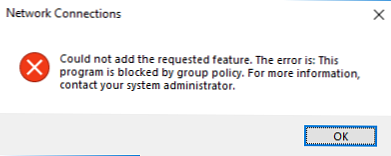
Aby naprawić błąd, musisz ręcznie zaimportować z innego komputera z tą samą wersją systemu operacyjnego i zastosować następujące gałęzie rejestru na problematycznym komputerze: HKLM \ SYSTEM \ CurrentControlSet \ Services \ Winsock i HKLM \ SYSTEM \ CurrentControlSet \ Services \ Winsock2.
Możesz pobrać gotowe pliki dla czystego systemu Windows 10 x64 LTSC z poniższych linków:
- Winsock.reg
- Winsock2.reg
Po zaimportowaniu plików reg należy ponownie uruchomić komputer i spróbować ponownie zainstalować protokół TCP / IP (w najbardziej ekstremalnym przypadku użyj wcześniej zapisanych gałęzi winsock, ale lepiej użyć czystych).
Teraz we właściwościach połączeń sieciowych sprawdź, czy jest skonfigurowany do odbierania dynamicznego adresu IP i ustawień serwera DNS, lub podaj adres IP i serwer DNS ręcznie (w moim przypadku, po zresetowaniu, statyczne ustawienia IP właśnie zostały usunięte). W przypadku komputera domowego możesz podać następujące statyczne adresy DNS dla serwerów Google: 8.8.8.8 i 8.8.4.4.
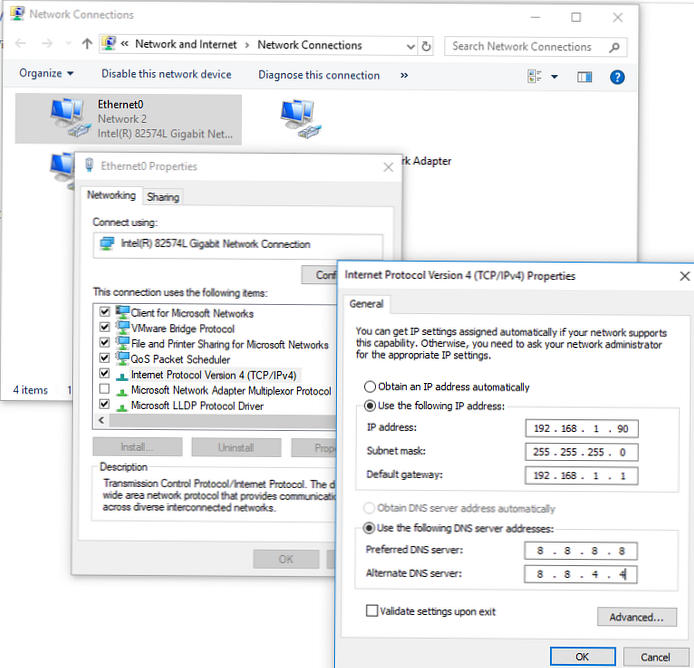
Kliknij przycisk tutaj. Zaawansowane i na karcie WINS wyłącz przeglądanie LMHOSTS i NetBIOS przez TCP / IP. Te protokoły sieciowe są przestarzałe i nie są potrzebne w nowoczesnych sieciach. .
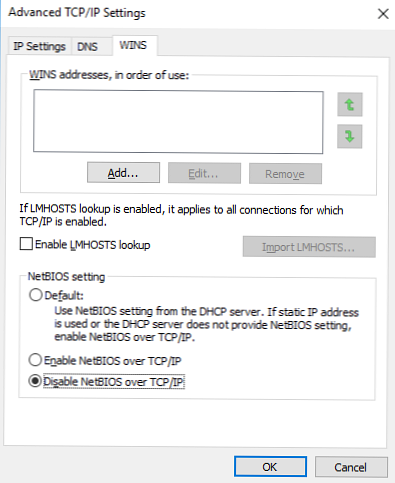
Następnie problem przerywanego odłączania Internetu z błędem „brakuje jednego lub więcej protokołów sieciowych” w systemie Windows 10. Jeśli to ci nie pomogło, spróbowałbym dodatkowo zainstalować (zaktualizować) sterowniki kart sieciowych. Być może problem dotyczy także ich.







 .
.






